Zusammenfassung
Wenn Notruf SOS iPhone gesperrt ist, ist EelPhone DelPassCode neben dem Passwort für die Bildschirmsperre eine weitere Möglichkeit zum Entsperren des iPhone mit dem Notrufbildschirm. Die detaillierten Schritte zur Verwendung des Notrufs auf dem iPhone und die Lösung, wenn das iPhone mit Notruf gesperrt war, finden Sie in diesem Artikel.
Auch wenn das iPhone gesperrt war, können Sie die Notruffunktion auch bei gesperrtem iPhone verwenden. Tippen Sie auf den Notruf auf dem Sperrbildschirm, geben Sie den Notfallkontakt ein, den Sie eingerichtet haben, wenn Sie jemanden mit gesperrtem iPhone kontaktieren müssen, ist es die letzte Hoffnung, Kontakt mit anderen aufzunehmen.
Es ist für den iPhone-Besitzer, der die Notruffunktion gut nutzen kann. Wenn man ein gebrauchtes iPhone mit gesperrtem Bildschirm hat und bei dem nur ein Notruf auf dem gesperrten iPhone Bildschirm angezeigt wird, bevorzugt man, das iPhone mit dem Notrufbildschirm zu entsperren. Oder wenn Sie das Passwort für die iPhone Bildschirmsperre vergessen haben, wie können Sie den Notruf vom Sperrbildschirm des iPhone entfernen? Befolgen Sie bitte die folgenden Teile.
- Teil 1: Wie kann man Notfallkontakte zum iPhone hinzufügen/ löschen?
- Teil 2: Wie entfernet man den Notruf auf dem iPhone
- Teil 3: Wie kann man Notruf iPhone ohne Passwort entsperren?
Teil 1: Wie kann man Notfallkontakte zum iPhone hinzufügen/ löschen?
Der Notruf ist für den Notfall gedacht, daher sollten Sie den Notfallkontakt im Voraus einrichten. Wenn Ihr Handy gesperrt war und Sie das iPhone Passwort vergessen haben, verwenden Sie den Notruf, um den Notfallkontakt anzurufen.
Das Hinzufügen von iPhone-Notfallkontakten ist eher die Funktion der Health-App als die Einstellungen.
Schritt 1: Öffnen Sie die Health-App auf dem iPhone.
Schritt 2: Klicken Sie auf Medien-ID> Notfallkontakt hinzufügen
Schritt 3: Tippen Sie auf das Symbol +, um Ihrem iPhone einen Notfallkontakt hinzuzufügen. Präfektieren Sie dann die Notfallkontaktinformationen.
Vergessen Sie bitte nicht die Telefonnummer für den Notfallkontakt. Dies ist die letzte Hoffnung, Kontakt mit anderen aufzunehmen, wenn Ihr iPhone gesperrt war.
Wenn Sie einen Notfallkontakt löschen möchten, klicken Sie aus Media ID auf Bearbeiten, um den bestehenden Notfallkontakt durch Klicken auf das -Symbol zu entfernen.
Teil 2: Wie entfernet man den Notruf auf dem iPhone
Für personalisierte Einstellungen von iPhone-Benutzer, wenn Sie den Notruf vom iPhone-Bildschirm entfernen möchten, keine Notruffunktion auf dem gesperrten iPhone-Bildschirm macht Ihren iPhone-Bildschirm zu etwas Besonderem, aber gleichzeitig sollten Sie den Notruf nicht verwenden, wenn Sie sich in einer Notsituation befinden.
Der automatische Anruf des Notrufs des Handys wurde automatisch aktiviert. Wenn Sie die automatische Anruffunktion des Notrufs nicht benötigen, gehen Sie einfach zu Einstellungen> Notfall SOS> Automatischer Anruf. Dann deaktivieren Sie die automatische Anruffunktion in den Einstellungen. Wenn Sie die Tasten am iPhone gedrückt halten, funktioniert der Notruf nicht sofort.
Wenn Sie die Tasten versehentlich gedrückt halten und die automatische Anruffunktion aktiviert war, wird das iPhone sofort einen Anruf tätigen. Wenn es 911 ist, so schrecklich, wenn die Retter kommen, aber Sie wissen nichts. Deshalb können Sie den Notruf auf dem iPhone im Voraus entfernen.
Teil 3: Wie kann man Notruf iPhone ohne Passwort entsperren?
Wenn Sie das iPhone mit dem Notrufbildschirm gesperrt haben, und Sie das iPhone Bildschirmpasswort sowie die Notrufnummer vergessen haben, und nicht auf das mit Notruf gesperrte iPhone zugreifen können, ist EelPhone DelPassCode der schnellste Weg, das iPhone mit dem Notrufbildschirm zu entsperren.
EelPhone DelPassCode:
1. Funktioniert unter Windows und MAC
2. iPhone Notruf Bildschirmsperre mit Klicks ohne Passwort entfernen
3. Es gibt Datenverlust nach dem Vorgang, Sie sollten die verlorenen Daten aus der Speicherungsdatei wiederherstellen.
Schritt 1: Laden Sie EelPhone DelPassCode entsprechend der Computersystemversion auf Ihren PC herunter. Klicken Sie auf der Hauptseite des Tools auf „Bildschirmpasswort entsperren“.

Schritt 2: Verknüpfen Sie das mit Notruf gesperrte iPhone über ein USB-Kabel mit dem Computer.
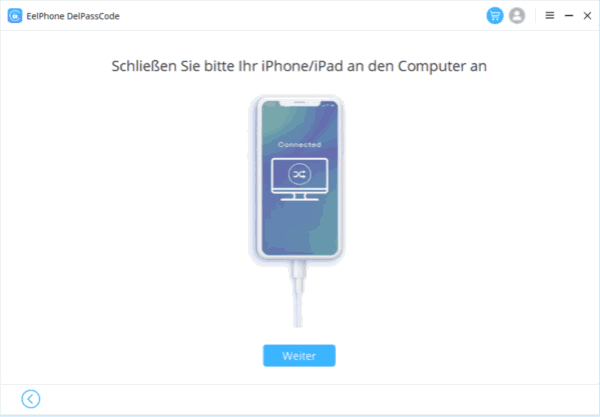
Schritt 3: Das Tool scannt Ihre iPhone-Version. Überprüfen Sie die iOS-Version und klicken Sie dann auf die Schaltfläche „Starten“, um das iPSW-Datenpaket herunterzuladen.

Hinweis: Die Version des iPSW-Datenpakets ist auf Ihre iPhone iOS-Version abgestimmt. Daher überprüfen Sie die iOS-Version sorgfältig.
Schritt 4: Trennen Sie das iPhone während des gesamten Vorgangs nicht vom Computer. Das Tool lädt das iPSW-Datenpaket automatisch herunter und entpackt es.

Schritt 5: Klicken Sie auf die Schaltfläche „Jetzt entsperren“, wenn das iPSW-Datenpaket erfolgreich entpackt wurde.
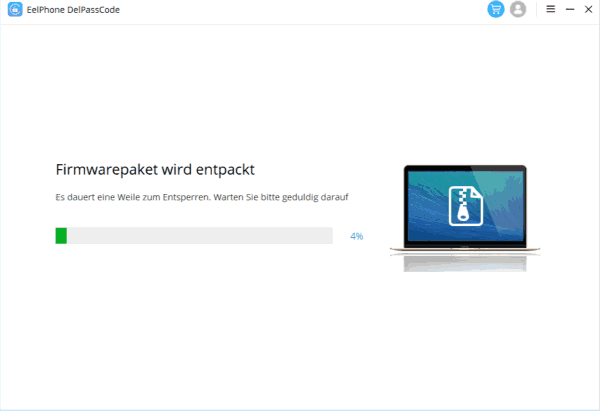
Es gibt nur drei Klicks während des gesamten Vorgangs zum Entsperren Notruf iPhone. Wiederherstellen Sie die Daten von der iPhone Speicherungsdatei nach dem Vorgang.
Hinweis: Wenn die Funktion „Mein iPhone suchen“ im iPhone im Voraus aktiviert wurde, wird nach dem Vorgang die Aktivierungssperre aufgrund des tieferen Schutzes auf dem iPhone angezeigt. Geben Sie einfach die Apple-ID und das Kennwort ein, um die Aktivierungssperre auf dem iPhone zu entfernen.
Wenn emergency call iPhone gesperrt ist, ist EelPhone DelPassCode der beste Weg, um den iPhone-Notrufbildschirm ohne Passwort zu entsperren. Die Bedienung ist einfach und mit nur wenigen Klicks.

Gefällt mir
 Vielen Dank für Ihr „Gefällt mir“!
Vielen Dank für Ihr „Gefällt mir“!




